本文所分享的知识点是【Cos操作系统怎么安装?Cos系统安装教程图文详细介绍】,欢迎您喜欢我爱IT技术网所分享的教程、知识、经验或攻略,下面是详细的讲解。
Cos操作系统怎么安装?Cos系统安装教程图文详细介绍
Cos系统怎么安装?cos系统安装的时候应该注意哪些细节?如果喜欢这款国产系统的朋友,Cos系统安装起来有没有遇到难题呢?今天小编就为大家制作了一个Cos系统安装详细图文教程,希望能在大家安装该系统的时候解决一些问题。
Cos系统安装方法/步骤:
第一步:下载文件,如果你是用虚拟机的话,注意在用虚拟机打开选择系统的时候,要选择Ubuntu Linux这个系统,否则无法正常安装。最初我选择的是Other,导致几次都无法安装上。安装程序是iso格式的光盘镜像,大小为1.71GB,文件名为 COS_Desktop_1.0alpha_Release_SP1.iso,从其名字上可以知道这是第一个公开的版本。
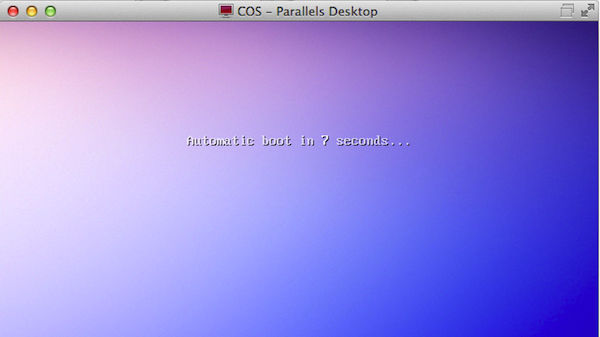
第二步:选择好系统以后,继续下一步,即可看到COS的初始页面,“Automatic boot in 10 second”,在10秒内系统会自动运行,如果要进入选择界面的话,需要在这里10秒内按 TAB 键。
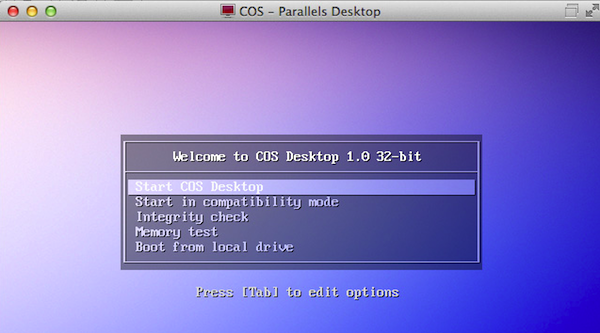
第三步:默认是“Start COS Desktop”,按Enter即可进入桌面安装界面。
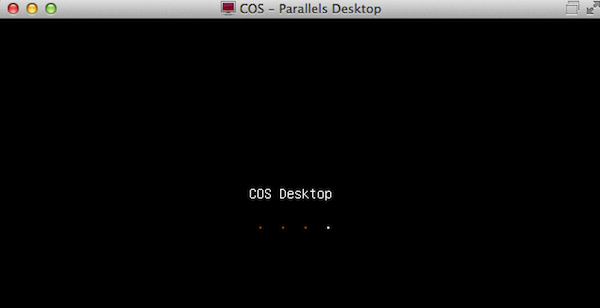
第四步:从上图可以看到COS的桌面和任务栏,桌面为程序的图标。任务栏右侧分别为窗口、时间、CPU使用情况、输入法、便签、声音、网络、设置和通知。左侧为菜单,桌面和一些常用的程序快捷方式。下图为点击菜单后,显示的窗口,可以看到不同分类的程序。
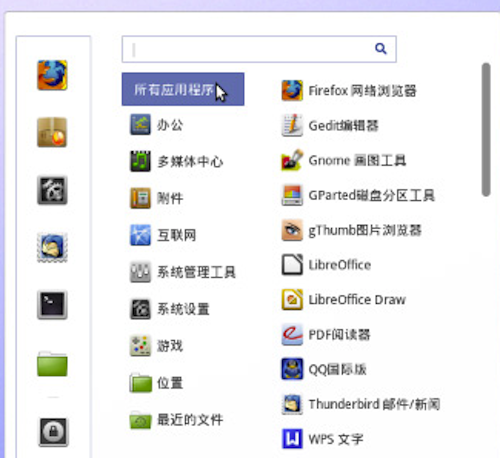
第五步:下图为互联网分类,有火狐、QQ国际象棋、Thunderbird邮件/新闻、远程桌面、飞信与飞鸽传书。
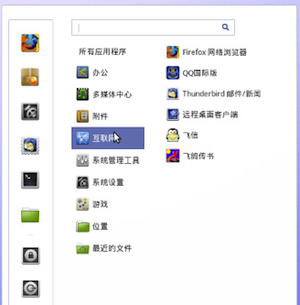
第六步:下图为系统设置窗口,可以对系统每个方面进行设置,不过这界面像极了Mac的系统设置。
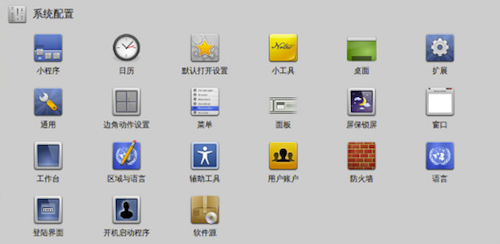
第七步:下图为软件管理器窗口,对软件进行了分类,方便查找与安装。
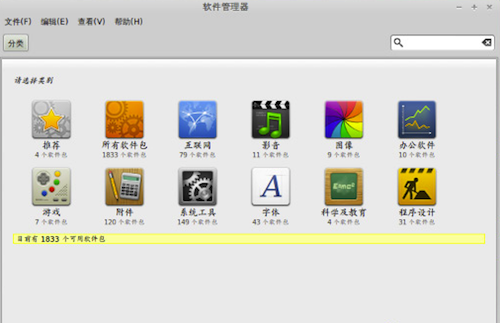
第八步:下图为计算机窗口,有平铺、列表和分类三种展示方式。
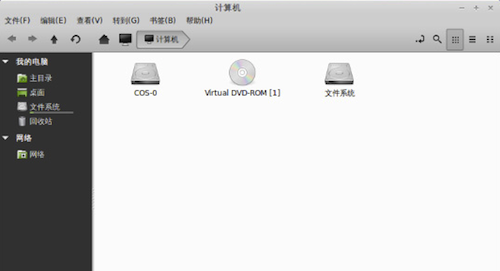
第九步:下图为系统监视器窗口,在资源分类下,可以看到CPU、内存与网络的使用情况。
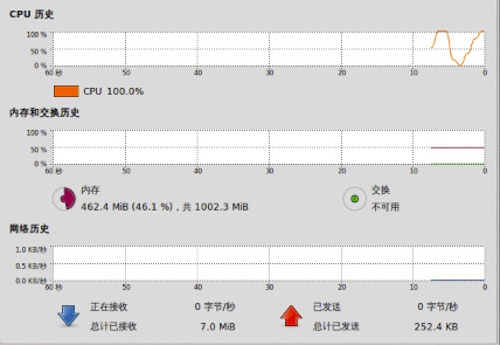
第十步:下图为系统监视器窗口,在进程分类下,可以看到每项进程的用户、CPU、ID、内容和优先级。
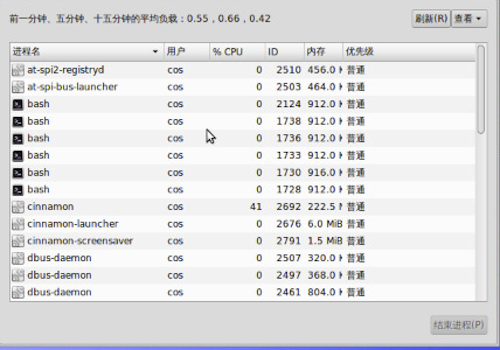
第十一步:界面预览。
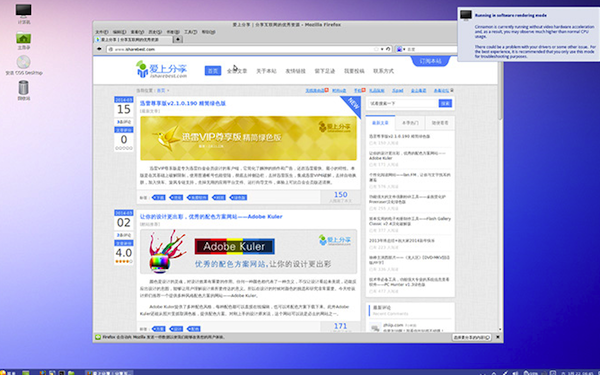
关于Cos操作系统怎么安装?Cos系统安装教程图文详细介绍的相关讨论如下:
相关问题:国产电脑操作系统如何安装?
答:第一步:下载文件,如果你是用虚拟机的话,注意在用虚拟机打开选择系统的时候,要选择Ubuntu Linux这个系统,否则无法正常安装。最初我选择的是Other,导致几次都无法安装上。安装程序是iso格式的光盘镜像,大小为1.71GB,文件名为COS_Desktop_1... >>详细
相关问题:如何把COS操作系统做成U盘启动?
答:这个要看安装镜像里的引导是怎么设置的,并且还要看你的计算机系统如何。你的计算机如果仅仅支持UEFI,那么要求相应引导文件。 问题是COS我没用过,不过差不多应该是以LINUX为内核的二次开发吧。如果这样的话,在有WINDOWS的机器上,利用... >>详细
相关问题:怎么看待国产操作系统960 os?还有cos
答:除去没有logo外,COS宣传片的演示机器跟HTC的设备几乎一样 首先,从央视报道和COS系统官网宣传片来看,里面使用的机器分明就是台湾厂商HTC的产品,但COS系统官网列明的合作商中,却没有HTC。COS系统开发方此后还针对“HTC协助开发”的说法进行了否... >>详细
- 评论列表(网友评论仅供网友表达个人看法,并不表明本站同意其观点或证实其描述)
-
